
Helyezze Chromebookját „Fejlesztői módba”, és teljes root hozzáférést kap, beleértve a Chromebook rendszerfájljainak módosítását. Ezt gyakran szokták telepítsen egy teljes Linux rendszert, például Crouton .
A fejlesztői módnak más felhasználási lehetőségei is vannak. Nem kell masszív Linux rendszert telepítenie egymás mellett a Chrome OS-szel. Csak módosíthat néhány fájlt, vagy indíthatja a Chromebookot külső USB-eszközökről.
A figyelmeztetések
ÖSSZEFÜGGŐ: Az Ubuntu Linux telepítése Chromebookjára a Crouton segítségével
Két gyors figyelmeztetést kell megértenie:
- A fejlesztői mód engedélyezése (és letiltása) megsemmisíti a Chromebookot : A fejlesztői mód engedélyezésének részeként Chromebookját „energiamosóval” mossuk. Az összes felhasználói fiókot és fájljaikat eltávolítjuk a Chromebookról. Természetesen az adatok többségét online kell tárolni, és később szabadon bejelentkezhet a Chromebookra ugyanazzal a Google-fiókkal.
- A Google nem nyújt támogatást fejlesztői módhoz : A Google hivatalosan nem támogatja ezt a funkciót. Fejlesztőknek (és energiafelhasználóknak) szánták. A Google nem nyújt támogatást ezekhez a dolgokhoz. A szokásos „Ez érvénytelenítheti a jótállást” figyelmeztetések érvényesek - más szóval, ha hardverhibát tapasztal fejlesztői módban, akkor csak a szavatossági támogatás megszerzése előtt kapcsolja ki a fejlesztői módot.
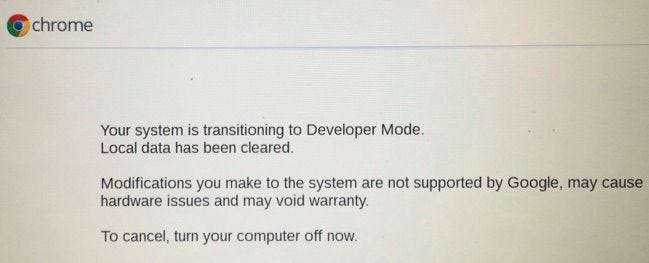
Indítás helyreállítási módba
ÖSSZEFÜGGŐ: A Chromebook gyári visszaállítása (még akkor is, ha nem indul el)
Az eredeti Chromebookokon a „Fejlesztői mód” egy fizikai kapcsoló volt, amelyet megfordíthat. A modern Chromebookokon ezt az opciót kell engedélyeznie helyreállítási módban. A helyreállítási mód egy speciális indítási lehetőség, ahol Ön is állítsa vissza a Chromebook gyári alapértelmezett állapotát .
A kezdéshez a Chromebookot helyreállítási módba kell indítania. Ehhez nyomja meg és tartsa lenyomva az Esc és a Refresh gombokat, majd érintse meg a Bekapcsológombot. (A Frissítési kulcs az a hely, ahol az F3 kulcs lenne - a bal oldali negyedik kulcs a billentyűzet felső sorában.) A Chromebook azonnal újraindul Helyreállítási módba.
Ne feledje, hogy a bekapcsológomb lehet máshol a Chromebookon. Például az ASUS Chromebook Flip-en nem is magán a billentyűzeten van, hanem az eszköz bal oldalán.

A helyreállítási képernyőn a következő szöveg olvasható: „Hiányzik vagy sérült a Chrome OS”. Valójában nem - ez a képernyő általában csak akkor jelenik meg, amikor a Chrome OS telepítése megsérült.
Nyomja meg a Ctrl + D gombot a helyreállítási képernyőn. Ez a billentyűparancs valójában sehol sem szerepel a képernyőn - idő előtt ismernie kell. Ez megakadályozza, hogy a kevésbé hozzáértő Chromebook-felhasználók ne piszkáljanak és engedélyezzék azt anélkül, hogy tudnák, mit csinálnak.
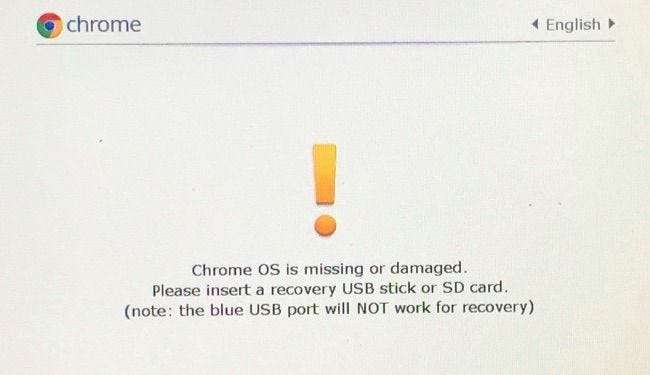
Ekkor megjelenik egy képernyő: „Az operációs rendszer ellenőrzésének kikapcsolásához nyomja meg az ENTER billentyűt.” A fejlesztői mód engedélyezéséhez nyomja meg az Enter billentyűt. Ez letiltja az „operációs rendszer ellenőrzése” funkciót, így módosíthatja a Chrome OS rendszerfájljait, és nem fog panaszt tenni, és nem utasítja el az indítást. A Chrome OS általában indítás előtt ellenőrzi magát hogy megvédje az operációs rendszert az Ön engedélye nélküli manipulációtól.
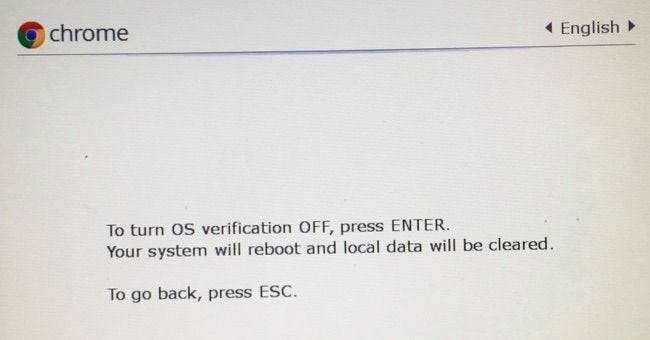
Indítás a fejlesztői mód engedélyezésével
Most ijesztő megjelenésű üzenetet fog látni: „Az operációs rendszer ellenőrzése az KI ”, Amikor elindítja a Chromebookot. Az üzenet arról tájékoztat, hogy Chromebookjának fájljait nem lehet ellenőrizni - más szóval, hogy a Chromebook Fejlesztői módban van. Ha elég sokáig figyelmen kívül hagyja ezt az üzenetet, a Chromebook sürgősen sípol, hogy felhívja a figyelmét.
Ezt a képernyőt biztonsági célokra tervezték. Fejlesztői módban lévő Chromebook nem rendelkezik a szokásos biztonsági funkciókkal. Például telepíthet egy billentyűzárat egy Chromebookra a fejlesztői mód elérésével, majd továbbadhatja valakinek. Ha beírnák a jelszavukat, elfoghatná és kémkedhetne utánuk. Ez az ijesztő indító üzenet segít megóvni a tipikus felhasználókat, végigvezeti őket a fejlesztői mód letiltásának folyamatán, ha nem tudják, mi történik.
A Chromebook indításához egyébként a Ctrl + D billentyűkombinációt kell megnyomnia, amikor megjelenik ez a képernyő. Ez lehetővé teszi, hogy gyorsan elinduljon anélkül, hogy hallaná a bosszantó hangjelzést. Várhat még néhány másodpercet is - miután kissé csipogott, Chromebookja automatikusan elindul.
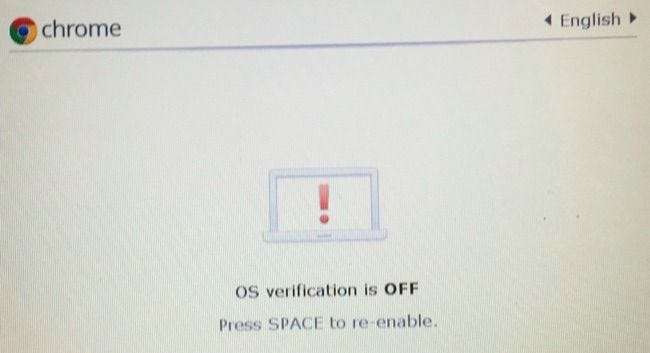
A Chromebook első indításakor, miután átkapcsolta ezt a kapcsolót, tájékoztatja Önt arról, hogy felkészíti a rendszerét Fejlesztői módra. Ez 10-15 percet vehet igénybe - megnézheti a képernyő tetején található előrehaladási sávot, hogy mennyi idő van hátra.
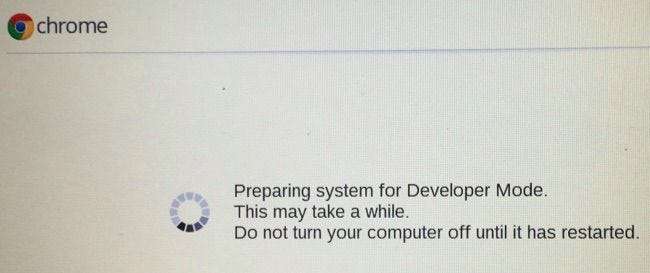
Engedélyezze a bónusz hibakeresési szolgáltatásait
A Chromebook első újraindításakor megjelenik az első beállítás varázsló. A 41-es és újabb Chrome-on - amely jelenleg a „dev-csatorna” része, tehát lehet, hogy még nincs lehetősége - az első beállítási varázsló bal alsó sarkában megjelenik egy „Hibakeresési funkciók engedélyezése” link.
Ez automatikusan engedélyezi a fejlesztői mód hasznos funkcióit, például az USB-eszközökről történő indítást és a gyökérfájl-rendszer ellenőrzésének letiltását, így módosíthatja a Chromebook fájljait. Ez lehetővé teszi az SSH démon használatát is, így távolról is hozzáférhet a Chromebookhoz egy SSH szerveren keresztül, és lehetővé teszi egyedi gyökér jelszó beállítását. Olvassa el a Hibakeresési funkciók oldal a Chromium Projects wiki oldalon további információkat talál az engedélyezett hibakeresési szolgáltatásokról.
Ez a lépés nem kötelező. Ez csak akkor szükséges, ha ezeket a speciális hibakeresési funkciókat szeretné. A hibakeresési funkciók engedélyezése nélkül továbbra is telepítheti a Croutont és módosíthatja a rendszerfájlokat.
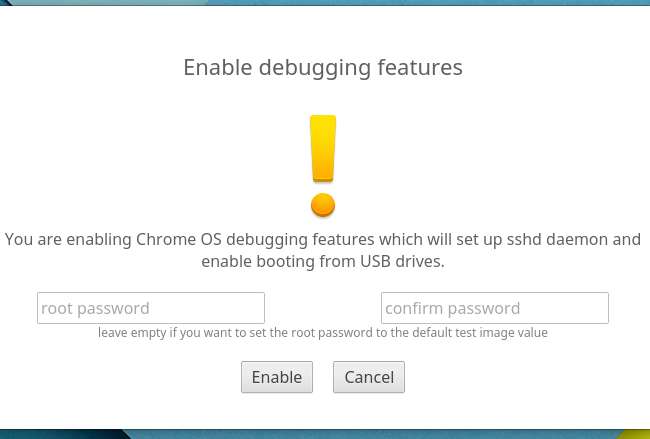
Fejlesztői mód használata
ÖSSZEFÜGGŐ: A Crouton Linux rendszer kezelése a Chromebookon
Most már teljes és korlátlan hozzáféréssel rendelkezik Chromebookjához, így bármit megtehet, amit szeretett volna.
A gyökérhéj eléréséhez nyomja meg a Ctrl + Alt + T billentyűkombinációt a terminálablak megnyitásához. Ban,-ben Crosh héj ablak, írja be héj és nyomja meg az Enter billentyűt a teljes bash shell megszerzéséhez. Ezután futtathat parancsokat a sudo paranccsal, hogy root hozzáféréssel futtassa őket. Itt futtat egy parancsot a telepítéshez Crouton a Chromebookon , például.
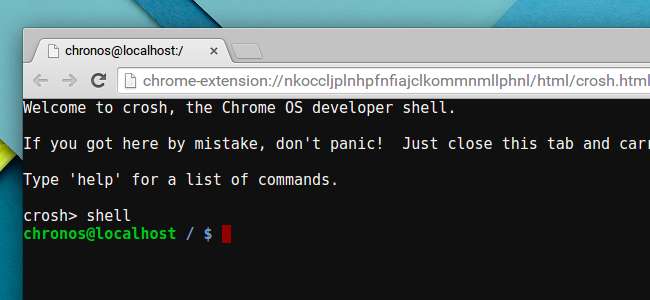
Ha a jövőben le akarja tiltani a fejlesztői módot Chromebookján, az egyszerű. Csak indítsa újra a Chromebookot. Az ijesztőnek tűnő figyelmeztető képernyőn nyomja meg a szóköz billentyűt az utasításoknak megfelelően. A Chromebook visszaáll a gyári alapértelmezett beállításokra, törli a fájlokat. Újra be kell jelentkeznie a Google-fiókjával, de minden visszaáll a normális, lezárt állapotba.
Kép jóváírása: Lachlan Tsang a Flickr-en , Carol Rucker a Flickr-en







